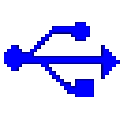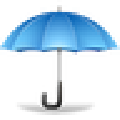应用简介
MultiBootUSB 是一个界面简洁、操作简单的linux系统u盘启动软件,它专门用来创建可引导的Linux系统U盘,只要您下载了这款软件就能轻松快速地从U盘中启动Linux系统。
MultiBootUSB 能够支持非常多的 Linux 发行版本,包括 Ubuntu 及其变种、Debian、Fedora、openSUSE、CentOS、Gentoo、BackTrack、DSL、Knoppix 等等。

【软件亮点】
1、转换过程采用两个第三方软件,即syslinux为ISO提取MBR安装7-Zip(这是耗时最长的部分),但这些都包含在下载包中,因此你不需要安装到运行应用程序之前。
2、所产生的分布整齐地列在主窗口内,从那里可以删除或隐藏它们。如果你打算测试它们,你可以使用QEMU的效果,并且已被包裹在这个程序中,就是特别为了实现这个目的。
3、是一个值得multibootusb Linux系统管理员安装和分布常常是工作中具有实用性,它可以大大减少他们的压力。
【软件特色】
将多个实时 Linux 和其他操作系统安装到 USB 磁盘,并使其可启动,而不会擦除现有数据。
能够稍后卸载已安装的操作系统。
直接将 ISO 镜像写入 U 盘(可以想到 GUI for Linuxdd命令)。
无需使用 QEMU 选项重新启动系统,即可直接启动 ISO 映像。
使用 QEMU 选项启动可启动 USB,而无需重新启动系统。
通过 GRUB2 引导加载程序(有限支持)在 UEFI/EFI 系统上引导 USB。
【使用教程】
1.MultiBootUSB支持Linux和Windows两个系统。插入USB设备,在MultiBootUSB里刷新并选择该设备,然后加载要制作的Linux镜像,再点击“Create”按钮就可以开始制作了,制作时间取决于你的镜像的体积大小、USB 设备的写入速度等等。
2.一个镜像制作完毕后可以载入第二个再点击“Create”按钮再次制作,之后就会在左侧区域出现如上图那样的启动项提示“please select a distro from the list”(请从列表中选择一个发行版)。如果想要取消其中某个启动项,先选中该项,再点击“Uninstall Distro”即可
3.MultiBootUSB同时还提供了Syslinux的安装选项,“Boot ISO/USB”标签页下则是让你设置能够直接使用镜像或者现有 USB 设备来启动的选项,如果只是临时使用一下而不想制作一个启动设备就可以用到了。上面是使用镜像来启动,选择镜像位置,然后下面选择分配的内存量,然后点击“Boot ISO”即可,下面的“Boot USB” 同理